Como usar o Gravador de Passos no Windows 8
O Gravador de Passos é uma ferramenta nativa do Windows que registra cada clique do mouse e gera um passo a passo de tudo que foi feito em uma espécie de tutorial.
Com ele é possível gravar soluções e compartilhar com os amigos ou ajudar aquele parente sem tanta intimidade com o computador. Para isso, siga os passos abaixo e veja como utilizar o Gravador de Passos no Windows 8.
Passo 1. Na “Tela Inicial”, clique com o botão direito do mouse em um local vazio e acesse “Todos os aplicativos”, no canto inferior direito da tela. Se preferir, simplesmente pesquise por “Gravador de Passos”.
Passo 2. Abra o aplicativo “Gravador de Passos”, na seção “Acessórios do Windows”.
Passo 3. Na janela principal do programa, clique em “Iniciar Gravação” para começar. A partir de agora, cada clique será capturado.
Passo 4. Durante a gravação, caso tenha algo importante a acrescentar, clique em “Adicionar Comentário”. Note que a tela ficará esbranquiçada. Com o mouse, clique e arraste para destacar algo.
Passo 5. Você também pode adicionar um comentário em texto. Para isso, na janela que se abre, entre com a observação e clique em “OK”.
Passo 6. Quando terminar, clique em “Parar Gravação” e aguarde até que o passo a passo seja gerado.
Passo 7. Por fim, há a opção de salvar o arquivo no computador ou enviá-lo por e-mail.
Pronto! Dessa forma, é possível gravar dicas e tutorias para compartilhar com os amigos, reproduzir problemas ou ainda ajudar parentes
.
.
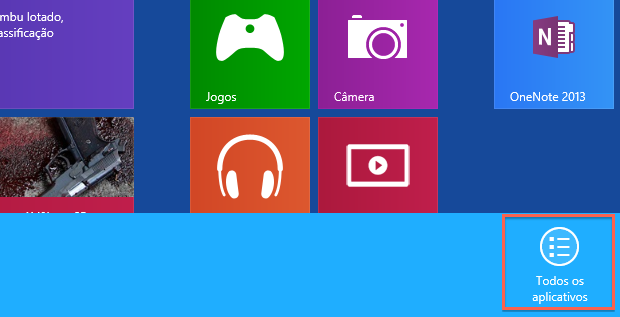 Acessando todos os aplicativos no Windows 8 (Foto: Reprodução/Helito Bijora)
Acessando todos os aplicativos no Windows 8 (Foto: Reprodução/Helito Bijora)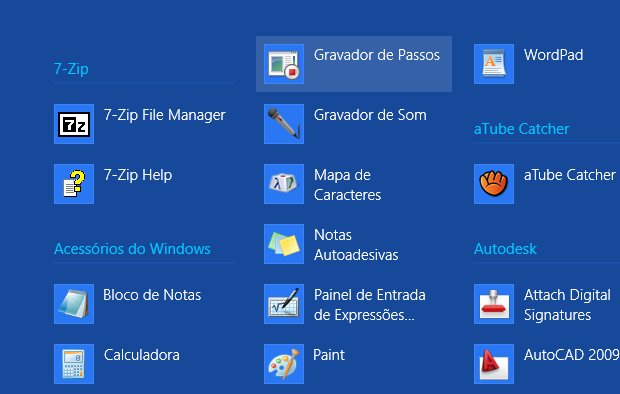 Abrindo o programa "Gravador de Passos" (Foto: Reprodução/Helito Bijora)
Abrindo o programa "Gravador de Passos" (Foto: Reprodução/Helito Bijora)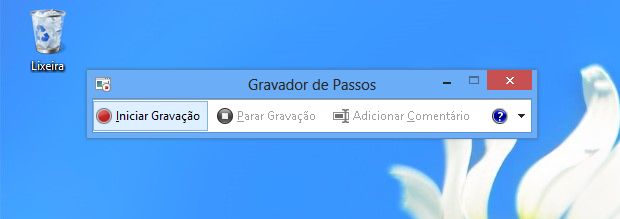 Iniciando a gravação no Windows 8 (Foto: Reprodução/Helito Bijora)
Iniciando a gravação no Windows 8 (Foto: Reprodução/Helito Bijora)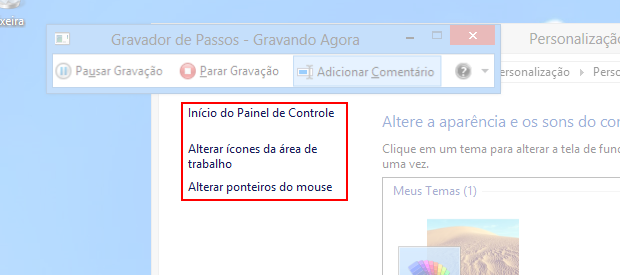 Destacando itens na tela (Foto: Reprodução/Helito Bijora)
Destacando itens na tela (Foto: Reprodução/Helito Bijora)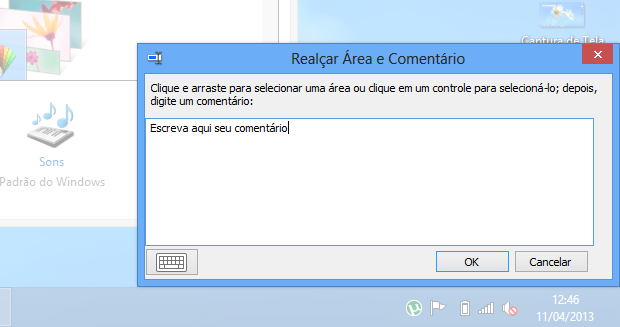 Adicionando comentário (Foto: Reprodução/Helito Bijora)
Adicionando comentário (Foto: Reprodução/Helito Bijora)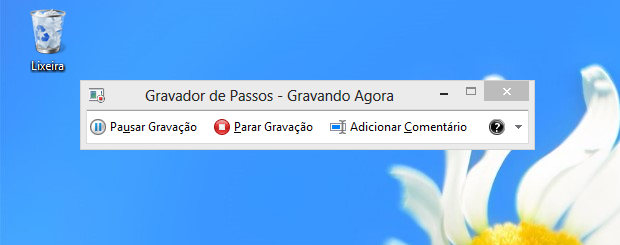 Finalizando gravação (Foto: Reprodução/Helito Bijora)
Finalizando gravação (Foto: Reprodução/Helito Bijora)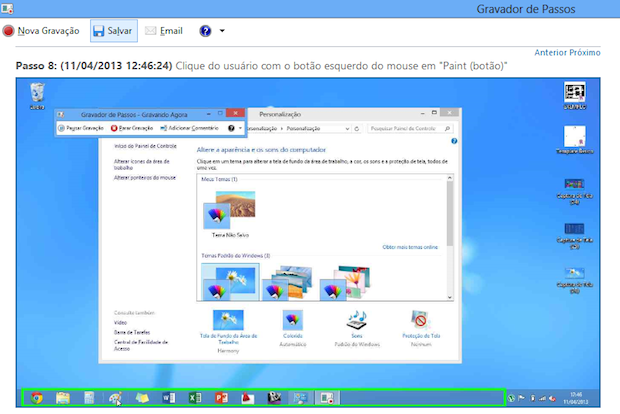 Salvando gravação (Foto: Reprodução/Helito Bijora)
Salvando gravação (Foto: Reprodução/Helito Bijora)